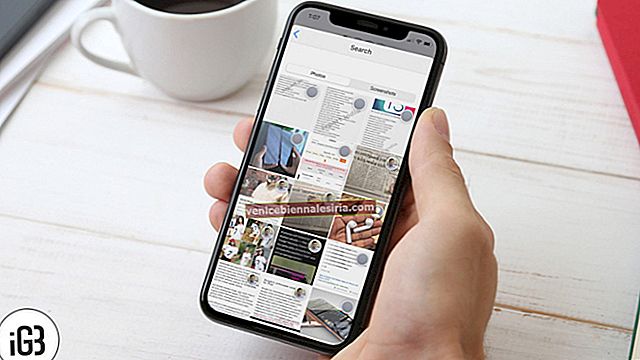Klistermärken har blivit en av de hetaste ingredienserna för roliga samtal. Och jag misslyckas aldrig med att betala in dem för att krydda meddelandetiden - precis som många av er! Ibland lägger mina vänner oavsiktligt (andra medvetet) klistermärkena på ett meddelande och därmed blir det lite obekvämt att läsa det. Men tack vare ett enkelt knep kan jag ta bort iMessage-klistermärken på min iOS-enhet för att se till att de inte hindrar mig från att läsa meddelanden.
En sak som är värt att nämna är att det inte tar bort klistermärkepaketet och inte heller tar det bort appen. Detta kommer bara att bli av med den blockerande klistermärken.
Så här tar du bort iMessage-klistermärken i iOS 13 och iPadOS
Steg 1. Starta Messages-appen på din iOS-enhet.
Steg 2. Gå nu över till tråden med klistermärken som du vill ta bort från meddelandena.
Steg 3. Därefter måste du röra och hålla kvar klistermärket du vill ta bort.

Steg 4. Klicka sedan på Sticker Details på menyn.

Steg 5. Nästa steg, svep snabbt åt vänster från höger på klistermärkesinformationen för att bli av med klistermärket.
Alternativt sveper du långsamt åt vänster på informationen om klistermärket för att avslöja knappen Radera. Tryck sedan på Ta bort för att ta bort klistermärket.

Det är allt! Klistermärket kommer inte längre att visas på meddelandet och därför kan du läsa det bekvämt.
Hur man tar bort klistermärkemeddelande i iMessage på iPhone och iPad
Om du inte vill ha någon klistermärke i din konversationstråd kan du enkelt ta bort den.
Steg 1. Öppna appen Meddelanden på din enhet.
Steg 2. Öppna konversationstråden och tryck och håll på klistermärken du vill ta bort.

Steg 3. Tryck på Mer.

Steg 4. Tryck nu på knappen Radera → tryck på Ta bort meddelande för att bekräfta.

Det är allt folk!
Sammanfatta:
Med ankomsten av tredje parts App Store har iMessage verkligen blivit mer lockande. Hur mycket gillar du den helt nya avataren för Messages-appen för iOS? Dela dina två cent i kommentarerna!
Ta en titt på dessa inlägg också:
- Hur man tar bort eller döljer iMessage App-låda
- Så här skickar du mottagning av Apple Pay Cash med iMessage på iPhone
- Bästa iPhone-appar för videochatt
- Hur man skickar / tar emot pengar via Facebook Messenger på iPhone
![Bästa jul tapetappar för iPhone och iPad [Utgåva 2020]](https://pic.venicebiennalesiria.com/wp-content/uploads/blog/648/LAL8BWVQODpic.jpg)